win11系统远程连接不上怎么解决
2023-12-20 u深度常见问题
最近有位win11系统用户在电脑当中使用远程连接的过程当中,却发现远程连接不上了,用户不知道怎么解决这个问题,为此非常苦恼,那么win11系统远程连接不上怎么解决呢?下面u深度u盘启动盘制作工具为大家介绍win11系统远程连接不上的解决方法。
远程连接不上解决方法:
1、首先,按键盘上的【 Win + X 】组合键,或右键点击任务栏上的【Windows开始徽标】,在打开的右键菜单项中,选择【运行】。如图所示:
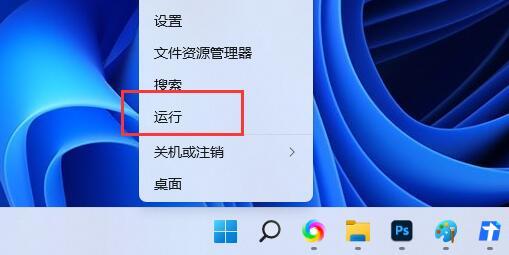
2、运行窗口,输入【gpedit.msc】命令,按【确定或回车】,可以快速打开【本地组策略编辑器】。如图所示:
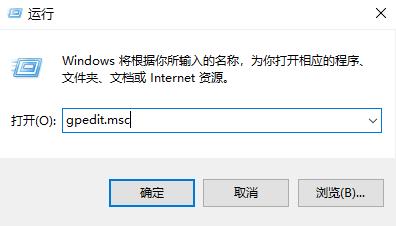
3、本地组策略编辑器窗口,依次展开到以下路径:计算机配置>管理模块>Windows 组件>远程桌面服务>远程桌面会话主机>连接,然后在右侧,找到并双击打开【允许用户通过使用远程桌面服务进行远程连接】。如图所示:
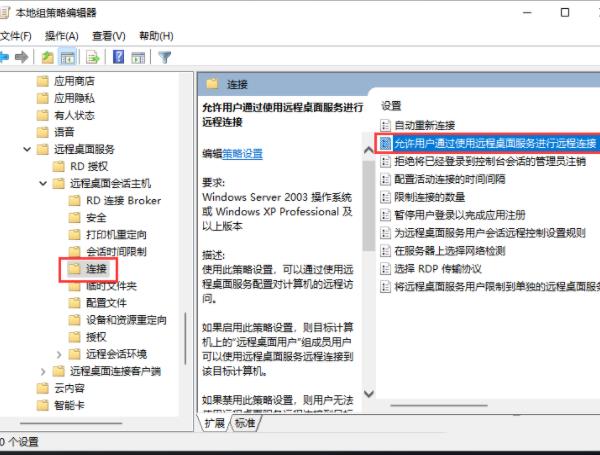
4、允许用户通过使用远程桌面服务进行远程连接窗口,选择【已启用】,最后点击【确定】即可。
关于win11系统远程连接不上的解决方法就为小伙伴们详细介绍到这边了,如果用户们使用电脑的时候碰到了同样的情况,可以参考以上方法步骤进行操作哦,希望本篇教程能够帮到大家,更多精彩教程请关注u深度官方网站。

